 Oracle数据库管理
Oracle数据库管理
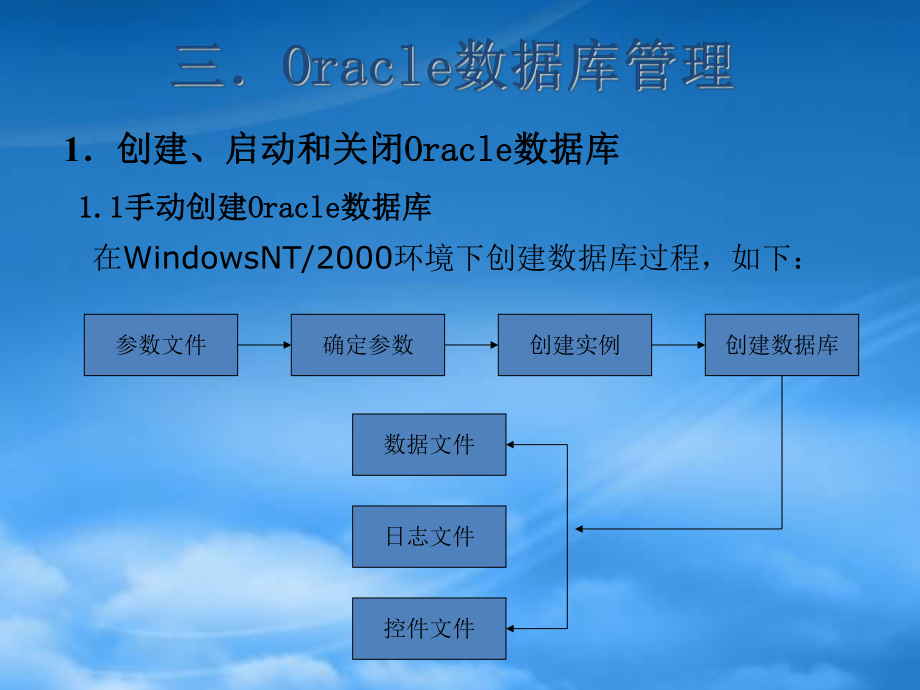


《Oracle数据库管理》由会员分享,可在线阅读,更多相关《Oracle数据库管理(35页珍藏版)》请在装配图网上搜索。
1、1创建、启动和关闭创建、启动和关闭OracleOracle数据库数据库1.11.1手动创建手动创建OracleOracle数据库数据库在WindowsNT/2000环境下创建数据库过程,如下:参数文件确定参数创建实例创建数据库数据文件日志文件控件文件1创建、启动和关闭创建、启动和关闭OracleOracle数据库数据库第第1 1步:确定数据库名、数据库实例名、服务名步:确定数据库名、数据库实例名、服务名如:db_name=MYDBInstance_name=MYDBdb_domain=SSE 第第2 2步:编辑、修改参数文件步:编辑、修改参数文件在Windows NT/2000下的参数文件名称
2、及路径如下:D:oracleadmimMYDBpfileinit.ora注意:在创建数据库时,有一些参数必须在数据库创建之前确定,因为这些参数创建之后将不能修改。表1.数据库标识类参数1创建、启动和关闭创建、启动和关闭OracleOracle数据库数据库常用的数据库参数:常用的数据库参数:表2.日志管理类参数1创建、启动和关闭创建、启动和关闭OracleOracle数据库数据库1创建、启动和关闭创建、启动和关闭OracleOracle数据库数据库表3.内存管理参数表4.最大许可用户数据量限制参数1创建、启动和关闭创建、启动和关闭OracleOracle数据库数据库表5.系统跟踪信息管理参数表6
3、.系统性能优化与动态统计参数1创建、启动和关闭创建、启动和关闭OracleOracle数据库数据库表7.其它系统参数1创建、启动和关闭创建、启动和关闭OracleOracle数据库数据库具体的修改如下:db_name=MYDBInstance_name=MYDBdb_domain=SSE control_files=(D:oracleoradataMYDBcontrol01.ctl,D:oracleoradataMYDBcontrol02.ctl,D:oracleoradataMYDBcontrol03.ctl)db_block_size=8192user_dump_dest=D:oracle
4、adminMYDBudumpbackground_dump_dest=D:oracleadminMYDBbdump见init.ora文件1创建、启动和关闭创建、启动和关闭OracleOracle数据库数据库第第3 3步:创建数据库实例步:创建数据库实例在Windows NT/2000中创建数据库实例的命令为Oradim.exe,可以利用oradim命令的帮助信息。在本例中的具体命令格式如下:C:oradim-NEW-SID MYDB INTPWD mydb -STARTMODE auto -PFILE D:OracleadminMYDBpfileinit.ora1创建、启动和关闭创建、启动和关
5、闭OracleOracle数据库数据库第第4 4步:启动实例、创建数据库步:启动实例、创建数据库第第5 5步:创建数据字典步:创建数据字典C:set ORACLE_SID=MYDBC:sqlplus“/as system”SQLstartup nomount加载常用的数据字典包加载PL/SQL程序包加载数据复制支持软件包加载Java程序包加载系统环境文件SQLD:oracleora92rdbmsadmincatalogSQLD:oracleora92rdbmsadmincatprocSQLD:oracleora92rdbmsadmincatrepSQLD:oracleora92javavmin
6、stallinitjvmSQLD:oracleora92sqlplusadminpupbld.sql1创建、启动和关闭创建、启动和关闭OracleOracle数据库数据库第第6 6步:网络配置步:网络配置网络配置包括两个部分,监听进程配置文件LISTENER.ORA及网络连接解析配置文件TNSNAMES.ORA 配置。监听进程配置文件的位置:D:oracleora92networkadminlistener.ora网络连接配置文件的位置:D:oracleora92networkadmintnsnames.ora1创建、启动和关闭创建、启动和关闭OracleOracle数据库数据库1.21.2使
7、用向导工具创建数据库使用向导工具创建数据库在Oracle9i中,系统提供了创建数据库的向导工具DBCA(Database Configuration Assistant),使用该工具可以简单快捷地创建自定义的数据库结构。使用DBCA可以创建数据库、更改数据库配置或删除数据库,也可以从预定义的模板列表中创建数据库,或使用现有数据库作为模板创建新的数据库或模板。按以下步骤使用DBCA创建一个数据库:实例1创建、启动和关闭创建、启动和关闭OracleOracle数据库数据库1.3 1.3 启动数据库启动数据库1.4 1.4 启动监听进程启动监听进程1.5 1.5 数据库启动过程数据库启动过程1 1、
8、启动数据库实例、启动数据库实例 读取参数文件读取参数文件 分配分配SGASGA 启动后台进程启动后台进程2 2、安装数据库、安装数据库3 3、打开数据库、打开数据库1.6 1.6 关闭数据库关闭数据库2表空间管理表空间管理2.1 2.1 创建表空间创建表空间创建表空间有两种方式:使用Oracle企业管理器或手工。1.使用Oracle企业管理器创建表空间(1)启动Oracle企业管理器,以system身份连接数据库(2)展开“存储”结点,鼠标右键“表空间”结点(3)在快捷菜单中选择“创建”命令,弹出“创建表空间”对话框(4)在快捷菜单中选择“创建”命令,弹出“创建表空间”对话框(5)添加相关项目
9、内容,单击“创建”按钮,开始表空间的创建操作2表空间管理表空间管理2.1 2.1 创建表空间创建表空间2.手工创建表空间CREATE TABLESPACE 表空间名 DATAFILE 文件名SIZE 整数K|M REUSE,其他数据文件说明 DEFAULT STORAGE(INITIAL 整数K|M NEXT 整数K|M MINEXTENTS 整数 MAXEXTENTS 整数|UNLIMITED PCTINCREASE 整数)ONLINE|OFFLINEPERMANENT|TEMPROARYMANAGEMENT LOCAL|DICTIONARY2表空间管理表空间管理2.2 2.2 查看、修改表
10、空间查看、修改表空间1.使用Oracle企业管理器查看或修改表空间2.手工查看、修改表空间表空间的信息存储在DBA_TABLESPACES、V$TABLESPACE、DBA_DATA_FILES和DBA_FREE_SPACE等数据字典中.修改语句:ALTER TABLESPACE 表空间名 RENAME DATAFILE文件名 TO 文件名ADD DATAFILE 数据文件说明DEFAULT STORAGE 默认存储说明ONLINE|OFFLINEPERMANENT|TEMPORARYBEGIN BACKUP|END BACKUP2表空间管理表空间管理2.3 2.3 删除表空间删除表空间1.使
11、用Oracle企业管理器删除2.手工删除表空间语句的语法形式如下:DROP TABLESPACE 表空间名INCLUDING CONTENTSCASCADE CONSTRAINTS3管理管理OracleOracle数据文件数据文件3.1 3.1 查看数据文件查看数据文件1.使用Oracle企业管理器管理数据文件2.手工查看数据文件数据文件的信息存储在数据字典DBA_DATA_FILES和V$DATAFILE中,语句:select tablespace_name,bytes,autoextensible,file_name from dba_data_files;3 管理管理OracleOrac
12、le数据文件数据文件3.2 3.2 修改数据文件大小修改数据文件大小修改数据文件大小,实际上是增加数据库的磁盘可用空间,所以修改数据文件大小之前,应该检查磁盘空间,以确定是否有足够的磁盘空间可以使用1.使用Oracle企业管理器修改数据文件2.手工修改数据文件大小先查询数据文件名称、大小、路径以确定如何修改确定要修改的文件名称及路径后,使用Alter Database Datafile 修改文件大小:例句:Alter database datafileD:oracleoradataora9i users01.dbf RESIZE 800m;3 管理管理Oracle数据文件数据文件3.3 3.3
13、 修改数据文件的自动扩展属性修改数据文件的自动扩展属性1.使用Oracle企业管理器修改数据文件的自动扩展属性2.手工修改数据文件的自动扩展属性语法如下:ALTER DATABASE databaseDATAFILE filename1,filename2autoextend_clause例句:SQLalter database datafile d:oracleoradataora9isystem01.dbf,d:oracleoradataora9itools01.dbf,AUTOEXTEND OFF;4 管理管理OracleOracle数据库对象数据库对象4.1 4.1 管理表管理表1.创
14、建表(1)使用Oracle企业管理器创建表启动Oracle企业管理器,以System身份连接数据库,展开“方案”“SYSTEM“右击”表“,在快捷菜单中选择”创建“命令,出现”创建表“对话框”创建表“对话框包含了5个选项卡a.”一般信息“b.”约束条件“c.“簇列”d.“存储”e.“选项”在“创建表”对话框中,单击“创建“按钮4 管理管理OracleOracle数据库对象数据库对象4.1 4.1 管理表管理表1.创建表(2)手工创建表语法形式如下:CREATE TABLE 拥有者名.表名(列名 数据类型 列级完整性约束条件 ,列名 数据类型 列级完整性约束条件,表级完整性约束条件)PCTFRE
15、E 整数 INITRANS 整数 MAXTRANS 整数TABLESPACE 表空间名DEFAULT STORAGE(INITIAL 整数K|M NEXT 整数K|M MINEXTENTS 整数 MAXEXTENTS 整数|UNLIMITED PCTINCREASE 整数)CLUSTER 簇名(簇列,)PARALLELAS 子查询CACHE|NOCACHELOGGING|NOLOGGING;4管理管理Oracle数据库对象数据库对象4.1 4.1 管理表管理表2.查看、编辑表(1)使用Oracle企业管理器查看、编辑表(2)手工查看、编辑表Oracle9i提供有关表信息的多个视图,如下:DBA
16、_TABLESALL_TABLESUSER_TABLESDBA_TAB_COLUMNSALL_TAB_COLUMNSUSER_TAB_COLUMNS4管理管理Oracle数据库对象数据库对象4.1 4.1 管理表管理表2.查看、编辑表Select table_name,tablespace_table from dba_tables;手工编辑表的语法如下:ALTER TABLE 表名MODIFY(列名 数据类型 列约束,列名 数据类型 列约束)ADD(列名数据类型 列约束,列名 数据类型 列约束)DROP(列名,列名)DISABLE|ENABLE|DROP CONSTRAINT4管理管理Ora
17、cle数据库对象数据库对象4.1 4.1 管理表管理表2.查看、编辑表MODIFY子句:对表中原有的列或列约束进行修改alter table system.student modify(sname char(6);ADD子句:增加列或约束到原表中alter table system.student add(saddress varchar2(20);DROP子句:删除原有表的列alter table system.student drop(saddress);DISABLE|ENABLE|DROP CONSTRAIN子句:分别表示禁用、重启和删除表级约束条件。alter table syste
18、m.student constrain A1 cascade;4管理管理Oracle数据库对象数据库对象4.1 4.1 管理表管理表3.删除表与更改表名(1)使用企业管理器删除表(2)手工删除表语法形式DROP TABLE 表名 CASCADE CONSTRAIN;(3)更改表名RENAME 旧表名 TO 新表名;4 管理管理OracleOracle数据库对象数据库对象4.2 4.2 管理索引管理索引1.创建索引(1)使用Oracle企业管理器创建索引(2)手工创建B树索引 CREATE UNIQUE INDEX 索引名 ON 表名(列名1 ASC|DESC,列名2ASC|DESC)TABLE
19、SPACE 表空间名PCTFREE 整数INITRANS 整数 MAXTRANS 整数STORAGE 存储子句LOGGING|NOLOGGING NOSORTREVERSE;4 管理管理OracleOracle数据库对象数据库对象4.2 4.2 管理索引管理索引2.查看、编辑索引DBA_INDEXESALL_INDEXESUSER_INDEXESDBA_IND_COLUMNSALL_IND_COLUMNSUSER_IND_COLUMNSDBA_IND_EXPRESSIONSALL_IND_EXPRESSIONSUSER_IND_EXPRESSIONS3.删除索引4 管理管理OracleOrac
20、le数据库对象数据库对象4.1 4.1 管理视图管理视图1.创建视图(1)使用Oracle企业管理器创建视图启动Oracle企业管理器,以system身份连接数据库,展开“方案“SYSTEM”结点,右击“视图”,从快捷菜单中单击“创建”“创建视图“对话框包含两个选项卡:a.”一般信息“:名称,方案,查询文本,别名,若存在则替换b.”高级“:强制,限制,只读,带有复选选项,作为对象,方案,对象类型,指定对象标识符单击“创建”按钮,开始创建视图4 管理管理OracleOracle数据库对象数据库对象4.1 4.1 管理视图管理视图1.创建视图创建视图(2)手工创建视图)手工创建视图语法如下:CRE
21、ATE OR REPLACEFROCE|NO FROCE VIEW 视图名 AS SELECT 子查询 WITH READ ONLYCREATE VIEW SYSTEM.AVGSCORE_VIEW(学号,姓名,平均分)ASSELECT X.SNO,SNAME,AVG(GRADE)FROM SYSTEM.STUDENT X INNER JOIN SYSTEM.SCORCE Y ONX.SNO=Y.SNOGROUP BY X.SNO,SNAME4 管理管理OracleOracle数据库对象数据库对象4.1 4.1 管理视图管理视图2.查看、编辑视图(1)使用Oracle企业管理器查看、编辑视图启动
22、Oracle企业管理器,以system身份连接数据库,展开“方案“SYSTEM”“视图”结点,即可查看SYSTEM方案中的所有视图;右击欲编辑的视图,从快捷菜单中单击“查看/编辑详细资料“,弹出编辑视图的对话框可对视图进行编辑。4 管理管理OracleOracle数据库对象数据库对象4.1 4.1 管理视图管理视图2.查看、编辑视图(2)手工查看、编辑视图包含视图信息的相关视图有:DBA_VIEWS 包含了数据库中所有的视图信息USER_VIEWS 包含了当前用户可以访问的所有视图信息DBA_UPDATABLE_COLUMNS 包含了数据库中所有连接多表的可更新 视图有关表列信息ALL_UPDATABLE_COLUMNS USER_UPDATABLE_COLUMNS 4 管理管理OracleOracle数据库对象数据库对象4.1 4.1 管理视图管理视图2.查看、编辑视图(2)手工查看、编辑视图查看视图:SELECT VIEW_NAME FROM USER_VIEWS;编辑视图语法如下:ATLER VIEW 视图名 COMPILE;(3)删除视图编辑视图语法如下:DROP VIEW 视图名;演讲完毕,谢谢观看!
- 温馨提示:
1: 本站所有资源如无特殊说明,都需要本地电脑安装OFFICE2007和PDF阅读器。图纸软件为CAD,CAXA,PROE,UG,SolidWorks等.压缩文件请下载最新的WinRAR软件解压。
2: 本站的文档不包含任何第三方提供的附件图纸等,如果需要附件,请联系上传者。文件的所有权益归上传用户所有。
3.本站RAR压缩包中若带图纸,网页内容里面会有图纸预览,若没有图纸预览就没有图纸。
4. 未经权益所有人同意不得将文件中的内容挪作商业或盈利用途。
5. 装配图网仅提供信息存储空间,仅对用户上传内容的表现方式做保护处理,对用户上传分享的文档内容本身不做任何修改或编辑,并不能对任何下载内容负责。
6. 下载文件中如有侵权或不适当内容,请与我们联系,我们立即纠正。
7. 本站不保证下载资源的准确性、安全性和完整性, 同时也不承担用户因使用这些下载资源对自己和他人造成任何形式的伤害或损失。
